Ako zmeniť pozadie v PowerPointe 2019

Naučte sa, ako jednoducho zmeniť pozadie v PowerPointe 2019, aby vaše prezentácie pôsobili pútavo a profesionálne. Získajte tipy na plnú farbu, prechod, obrázky a vzory.
DPRODUCT vynásobí hodnoty, ktoré zodpovedajú kritériu v databáze Excel. Je to silné, ale tiež schopné priniesť výsledky, ktoré nie sú zámerom. Inými slovami, sčítanie a odvodenie súčtu je jedno. Ide o bežnú operáciu so súborom údajov.
Pri pohľade na nasledujúci obrázok môžete vidieť, že celkové tržby Jacka Benneta, 79 134 USD, sú súčtom troch súm: 43 234 USD, 12 450 USD a 23 450 USD. Ak by sa násobenie použilo na tri sumy, odpoveď (produkt) by bola 12 622 274 385 000 USD. Ojoj! To je viac ako 12 biliónov dolárov!
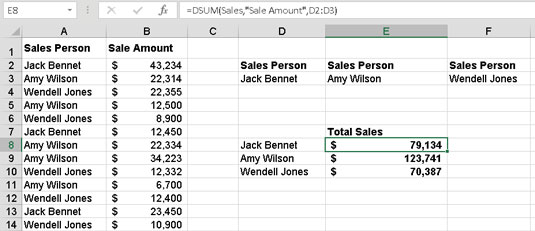
Výpočet súčtu tržieb pomocou funkcie DSUM.
DPRODUCT násobí, a preto sa pravdepodobne nebude používať tak často ako funkcia ako DSUM, ale keď potrebujete znásobiť položky v databáze, DPRODUCT je nástroj voľby.
Nasledujúci obrázok ukazuje situáciu, v ktorej je DPRODUCT produktívny. Oblasť databázy obsahuje košele. Pre každú veľkosť košele sú dva riadky: cena za košeľu a počet košieľ, ktoré sú zabalené v kartóne. Náklady na kartón košieľ sú teda súčinom ceny za košeľu krát počet košieľ. K dispozícii sú štyri veľkosti tričiek, každá s vlastnou cenou a počtom kartónov.
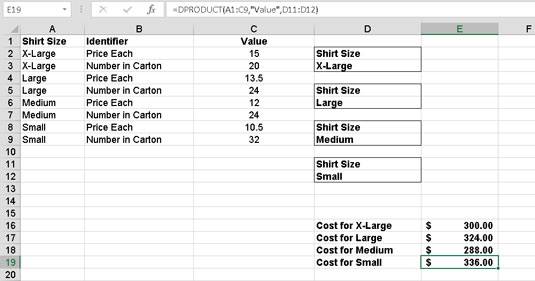
Výpočet celkových nákladov na kartóny naplnené košeľami.
Aby ste si boli istí, že pri každom použití DPRODUCT pracujete len s jednou veľkosťou, sú nastavené štyri oblasti kritérií – jedna pre každú veľkosť. Každá jednotlivá oblasť kritérií má nadpis Veľkosť košele a skutočnú veľkosť košele, napríklad Stredná. Napríklad D8:D9 obsahuje kritériá pre stredne veľké košele.
Každá zo štyroch buniek obsahuje DPRODUCT a v každej bunke sa používa konkrétna oblasť kritérií. Napríklad bunka E18 má tento vzorec:
=DPRODUCT(A1:C9; "Hodnota"; D8:D9)
Rozsah databázy je A1:C9. Hodnota je pole, v ktorom funkcia hľadá hodnoty na násobenie, a násobenie sa vyskytuje na hodnotách, pre ktoré veľkosť košele zodpovedá kritériám.
Pracovný hárok nastavený tak, ako je znázornený, je užitočný najmä vtedy, keď sa do oblasti databázy občas vkladajú nové údaje. Sada funkcií DPRODUCT vždy poskytne produkty na základe akýchkoľvek údajov umiestnených v oblasti databázy. Tento konkrétny príklad DPRODUCT ukazuje, ako pracovať s údajmi, v ktorých viac ako jeden riadok patrí položke. V tomto prípade má každá veľkosť košele riadok s cenou za košeľu a druhý riadok s počtom košieľ, ktoré sa zmestia do kartónu.
Naučte sa, ako jednoducho zmeniť pozadie v PowerPointe 2019, aby vaše prezentácie pôsobili pútavo a profesionálne. Získajte tipy na plnú farbu, prechod, obrázky a vzory.
Excel poskytuje štyri užitočné štatistické funkcie na počítanie buniek v hárku alebo zozname: COUNT, COUNTA, COUNTBLANK a COUNTIF. Pre viac informácií o Excel funkciách, pokračujte.
Objavte efektívne klávesové skratky v Exceli 2013 pre zobrazenie, ktoré vám pomôžu zlepšiť produktivitu. Všetky skratky sú začiatkom s Alt+W.
Naučte sa, ako nastaviť okraje v programe Word 2013 s naším jednoduchým sprievodcom. Tento článok obsahuje užitočné tipy a predvoľby okrajov pre váš projekt.
Excel vám poskytuje niekoľko štatistických funkcií na výpočet priemerov, režimov a mediánov. Pozrite si podrobnosti a príklady ich použitia.
Excel 2016 ponúka niekoľko efektívnych spôsobov, ako opraviť chyby vo vzorcoch. Opravy môžete vykonávať po jednom, spustiť kontrolu chýb a sledovať odkazy na bunky.
V niektorých prípadoch Outlook ukladá e-mailové správy, úlohy a plánované činnosti staršie ako šesť mesiacov do priečinka Archív – špeciálneho priečinka pre zastarané položky. Učte sa, ako efektívne archivovať vaše položky v Outlooku.
Word vám umožňuje robiť rôzne zábavné veci s tabuľkami. Učte sa o vytváraní a formátovaní tabuliek vo Worde 2019. Tabuľky sú skvelé na organizáciu informácií.
V článku sa dozviete, ako umožniť používateľovi vybrať rozsah v Excel VBA pomocou dialógového okna. Získajte praktické tipy a príklady na zlepšenie práce s rozsahom Excel VBA.
Vzorec na výpočet percentuálnej odchýlky v Exceli s funkciou ABS pre správne výsledky aj so zápornými hodnotami.






